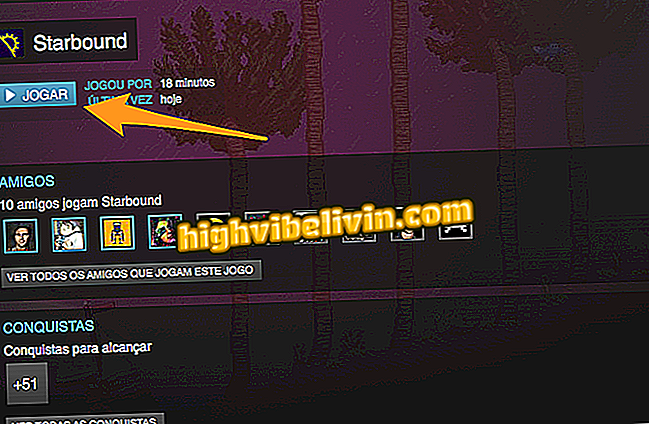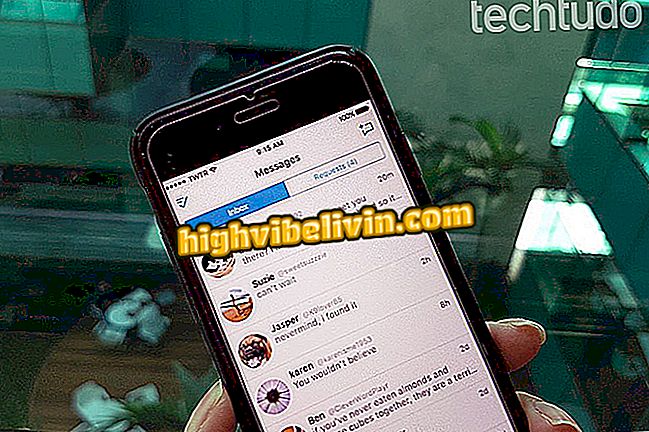Comment utiliser YouTube Go, une application qui n'a pas besoin d'un bon Internet pour faire la rotation
YouTube Go est une version alternative de YouTube qui vous permet de regarder et de télécharger des vidéos sur des connexions plus lentes. Exclusivité des téléphones Android Go, l'application est idéale pour ceux qui ne disposent pas d'un accès Internet rapide ou qui souhaitent enregistrer le plan de données en visionnant des vidéos via le service Google. Le point fort de l'outil est la possibilité de choisir la résolution avant de commencer à lire ou à télécharger une vidéo. De cette manière, vous pouvez déterminer si l'action nécessitera une connexion rapide ou non rapide et si le périphérique dispose d'un espace disponible pour le téléchargement.
En outre, le système fournit une bibliothèque intégrée avec toutes les vidéos téléchargées et affiche l'espace disponible dans le stockage mobile pour la gestion des utilisateurs. L'application fait partie des efforts de Google pour un système d'exploitation plus léger, avec des plates-formes compatibles avec des appareils dotés d'une feuille de données plus basique. La société propose également les modes Gmail Go, Google Maps Go et Fichiers Go, par exemple. Découvrez comment utiliser toutes les fonctionnalités de YouTube Go dans le didacticiel suivant. Il convient de rappeler que le service n'est pas disponible pour l'iPhone d'Apple (iOS).
En plus du téléchargement de vidéos: découvrez cinq outils YouTube Go

Le didacticiel explique comment utiliser les fonctions de YouTube Go sur les smartphones Android.
Vous voulez acheter un téléphone cellulaire, une télévision et d'autres produits à prix bon marché? Savoir le comparer
Étape 1. Installez YouTube Go sur votre mobile à partir de la page YouTube. Ouvrez l'application et accédez aux écrans d'accueil à l'aide du bouton "Suivant". Si nécessaire, autorisez l'application à accéder aux fonctions de base du téléphone.

Accédez à l'écran de bienvenue et accordez des autorisations pour l'application YouTube Go.
Étape 2. Sur l'écran d'accueil, touchez l'une des vidéos pour voir les options disponibles. Vous pouvez choisir la qualité de l'image et déterminer si vous souhaitez regarder ou télécharger le contenu à regarder plus tard. Pour cet exemple, nous allons utiliser le bouton "Télécharger";

Regardez ou téléchargez une vidéo avec l'application YouTube Go.
Étape 3. Attendez la fin de l'invite de téléchargement, puis appuyez sur l'icône "Enregistré" dans le coin inférieur droit de l'écran. Cette page affiche les vidéos téléchargées, il suffit de taper dessus pour les regarder. Pour afficher les options de ce contenu, appuyez sur l'icône des trois barres à côté de chaque vignette.

Vérifier les vidéos téléchargées dans l'application YouTube Go
Étape 4. Vous pouvez supprimer la vidéo avec le bouton "Supprimer du smartphone";

Supprimer une vidéo téléchargée dans l'application YouTube Go
Étape 5. Touchez l'icône en forme de loupe et utilisez un terme pour rechercher des vidéos dans l'application. Pour confirmer la recherche, appuyez sur l'icône de recherche sur le clavier virtuel de votre smartphone, comme indiqué dans l'image ci-dessous.

Téléchargez des vidéos avec l'application YouTube Go
Étape 6. Vérifiez les résultats de la recherche pour trouver les chaînes et les vidéos correspondantes.

Afficher les résultats d'une recherche dans l'application YouTube Go
Étape 7. Sur l'écran d'accueil, cliquez sur l'icône de l'avatar pour accéder aux paramètres de votre compte. L'utilisateur peut rechercher une mise à jour de l'application, changer la langue du menu, trouver de l'aide, vérifier la mémoire disponible sur le téléphone et configurer les notifications pour l'application.

Afficher les paramètres de l'application YouTube Go
Étape 8. Au bas de l'écran, vous pouvez choisir d'autres options de notification, supprimer l'historique de recherche, supprimer et consulter l'historique de surveillance et activer les statistiques avancées dans le lecteur d'application.

Configurer l'application YouTube Go
Là-bas. Profitez des conseils pour continuer à regarder des vidéos sur YouTube, même lorsque votre connexion est lente.
Comment résoudre les problèmes liés à YouTube? Découvrez dans le forum.

Comment télécharger une liste de lecture complète de vidéos YouTube